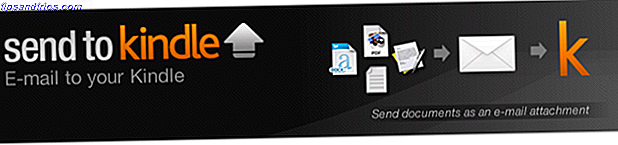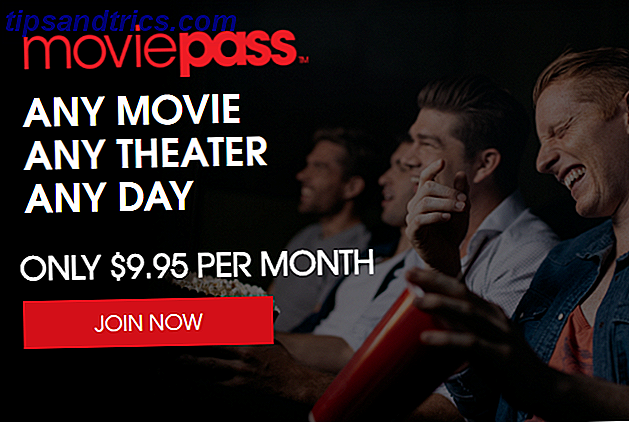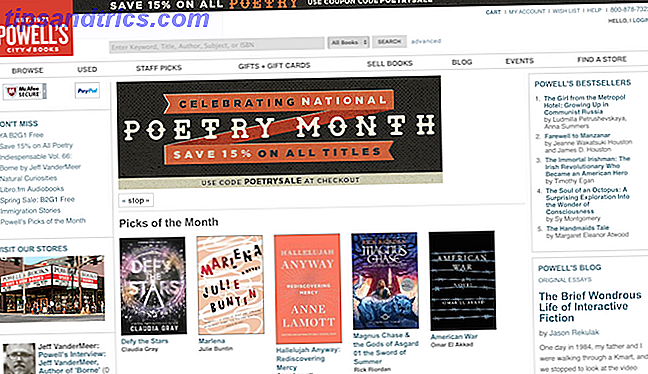Κάθε φορά που υπάρχει μια σημαντική αλλαγή σε ένα λειτουργικό σύστημα, οι συνεντεύξεις Τύπου επικεντρώνονται στις μεγάλες αλλαγές 5 Λόγοι για να εγκαταστήσετε macOS Sierra Right Now & πώς να αναβαθμίσετε 5 λόγοι για να εγκαταστήσετε το macOS Sierra Right Now & πώς να αναβαθμίσετε Μετά από λίγους μήνες δημόσια beta, η τελευταία έκδοση του λειτουργικού συστήματος επιφάνειας εργασίας της Apple είναι έτοιμη για πρωί. Διαβάστε περισσότερα - πώς θα επηρεάσει πραγματικά τη ζωή σας σε καθημερινή βάση.
macOS Sierra macOS Θέματα εγκατάστασης Sierra; Επιδιόρθωση κοινών προβλημάτων αναβάθμισης MacOS Θέματα εγκατάστασης macOS Sierra; Επιδιόρθωση κοινών προβλημάτων αναβάθμισης Mac Πώς εντοπίζετε μια κατεψυγμένη εγκατάσταση; Τι γίνεται αν ο υπολογιστής Mac σας εξαντληθεί στο διάστημα στο μέσο εγκατάστασης; Και πώς διορθώνετε το πρόβλημα όταν δεν μπορείτε πλέον να έχετε πρόσβαση στον υπολογιστή σας κανονικά; Διαβάστε περισσότερα δεν αποτελεί εξαίρεση, αλλά τώρα που η σκόνη έχει εγκατασταθεί, υπάρχουν πολλά δροσερά μικρά καλούδια που εμφανίζονται. Ένα τέτοιο χαρακτηριστικό είναι η δυνατότητα εμφάνισης βίντεο YouTube και παρακολούθησής τους σε εικόνα-σε-εικόνα στο Safari. Αν δεν δίνατε προσοχή, αυτό είναι ένα από εκείνα τα πράγματα που θα μπορούσαν να έχουν πετάξει κάτω από το ραντάρ. Μην ανησυχείτε, όμως, γιατί είμαστε στην κορυφή της!
Εδώ είναι πώς μπορείτε να κάνετε την εικόνα σε εικόνα:
- Μεταβείτε στο βίντεο YouTube που θέλετε να παρακολουθήσετε στο Safari (αυτό το κλειδί, καθώς αυτή η συγκεκριμένη λειτουργία είναι μέρος του Safari).
- Κάντε δεξί κλικ στο βίντεο.
- Κάντε δεξί κλικ ξανά.
- Κάντε κλικ στην επιλογή Εισαγωγή εικόνας σε εικόνα.
Και αυτό είναι! Τώρα μπορείτε να μετακινήσετε το βίντεο γύρω από την οθόνη σας, ενώ συνεχίζετε να κάνετε εργασία (ή χρονοτριβείτε και προσποιείτε ότι έχετε κάνει δουλειά)!
Οποιεσδήποτε άλλες συμβουλές MacOS Sierra που νομίζετε ότι πρέπει να μοιραστούμε; Ενημερώστε μας στα σχόλια!